電子手冊的畫面版面
電子手冊分割成不同的畫面,各畫面內容不同。
首頁
啟動電子手冊時會出現。
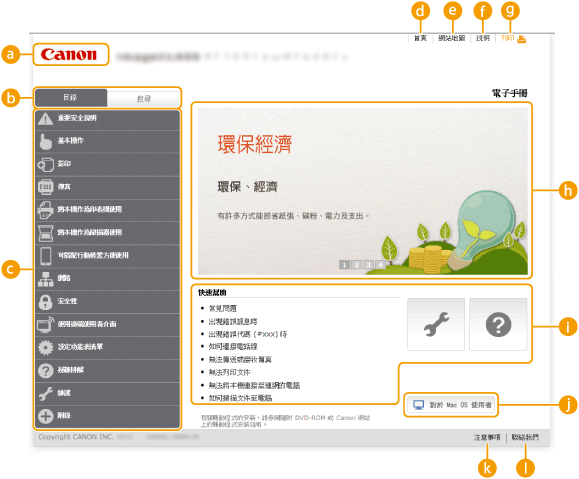
 Canon
Canon按一下以返回首頁。
 [目錄] 標籤/[搜尋] 標籤
[目錄] 標籤/[搜尋] 標籤按一下即可在目錄和搜尋之間切換顯示。
 內容
內容顯示章標題( )。請將滑鼠游標放在其中一個標題上,此章的主題將顯示於右側。按一下主題,將顯示其頁面。
)。請將滑鼠游標放在其中一個標題上,此章的主題將顯示於右側。按一下主題,將顯示其頁面。
 )。請將滑鼠游標放在其中一個標題上,此章的主題將顯示於右側。按一下主題,將顯示其頁面。
)。請將滑鼠游標放在其中一個標題上,此章的主題將顯示於右側。按一下主題,將顯示其頁面。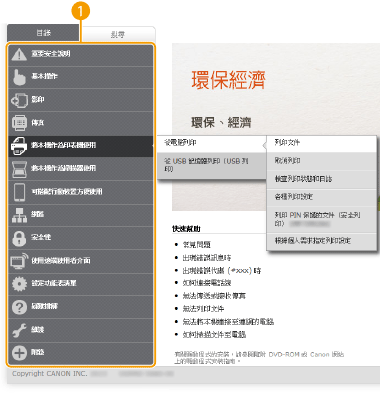
 [首頁]
[首頁]按一下以返回首頁。
 [網站地圖]
[網站地圖]按一下以顯示所有電子手冊主題。
 [説明]
[説明]按一下以顯示如何檢視電子手冊的資訊、如何執行搜尋的資訊,以及其他資訊。
 [列印]
[列印]按一下以列印顯示內容。
 功能特色
功能特色 [快速幫助] / [疑難排解] / [維護]
[快速幫助] / [疑難排解] / [維護]按一下以檢視如何解決問題或維護本機。
 [對於 Mac OS 使用者]
[對於 Mac OS 使用者]按一下以檢視使用 Mac OS 時的注意事項。
 [注意事項]
[注意事項]按一下以檢視使用本機時應瞭解的重要資訊。
 [聯絡我們]
[聯絡我們]按一下以顯示本機供客戶洽詢的聯絡資訊。
功能特色
提供本機使用方法的各種實用範例。
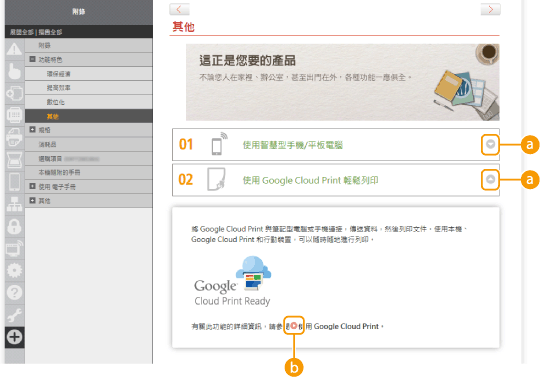

 /
/
按一下以顯示詳細資訊。再按一下以關閉視窗。


按一下以顯示對應的主題頁。
主題頁
包含如何設定與使用本機的資訊。
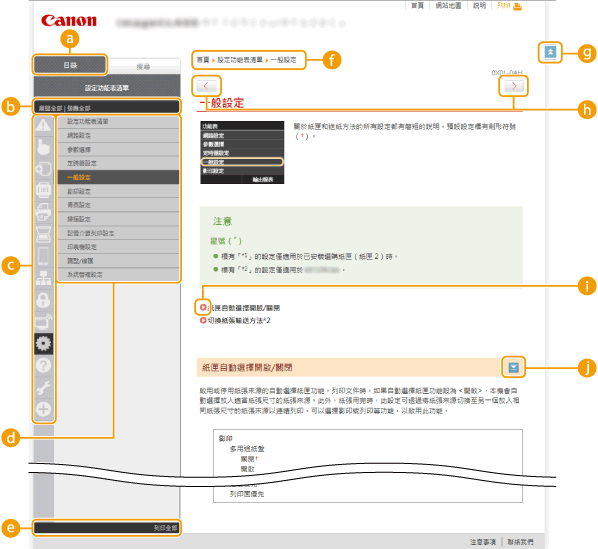
 [目錄]
[目錄]顯示章圖示和標題。
 [展開全部]/[摺疊全部]
[展開全部]/[摺疊全部]按一下 [展開全部] 以顯示所有主題的所有子節。按一下 [摺疊全部] 以關閉所有主題的所有子節。
 章圖示
章圖示按一下章圖示以前往對應章的頂部。
 主題頁
主題頁顯示所選章的主題。如果頂部顯示「+」,按一下將顯示該主題的子節。按一下「-」將關閉展開的主題。
 [列印全部]
[列印全部]在獨立的視窗中開啟所選章的所有頁面。若有需要,可列印此章。
 導覽
導覽查看您目前檢視的章主題。


按一下以返回頁首。

 /
/
按一下以顯示上一個或下一個主題。


按一下以跳到對應頁面。若要返回上一頁,按一下網路瀏覽器上的「上一步」。


按一下以顯示隱藏的詳細說明。再按一下以關閉詳細說明。
搜尋標籤
包含執行搜尋和尋找頁面的文字框。
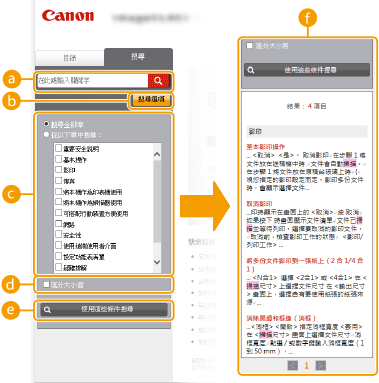
 [在此處輸入關鍵字]
[在此處輸入關鍵字]輸入一個或多個關鍵字,然後按一下  以在搜尋結果清單中顯示搜尋結果 (
以在搜尋結果清單中顯示搜尋結果 ( )。以空格分隔關鍵字並搜尋包含所有關鍵字的頁面。在括號內包含關鍵字,以搜尋完全符合的頁面。
)。以空格分隔關鍵字並搜尋包含所有關鍵字的頁面。在括號內包含關鍵字,以搜尋完全符合的頁面。
 以在搜尋結果清單中顯示搜尋結果 (
以在搜尋結果清單中顯示搜尋結果 ( )。以空格分隔關鍵字並搜尋包含所有關鍵字的頁面。在括號內包含關鍵字,以搜尋完全符合的頁面。
)。以空格分隔關鍵字並搜尋包含所有關鍵字的頁面。在括號內包含關鍵字,以搜尋完全符合的頁面。 [搜尋選項]
[搜尋選項]按一下以指定搜尋條件,如搜尋範圍和模糊相符條件。若要顯示條件,當此按鈕呈現灰色時按一下。若要關閉顯示,當此按鈕呈現橙色時按一下。
 搜尋範圍選擇器
搜尋範圍選擇器指定搜尋範圍。透過縮小搜尋範圍可有效搜尋主題。若您知道要尋找的主題的大概位置,搜尋範圍選擇器特別有用。
 搜尋選項選擇器
搜尋選項選擇器勾選核取方塊使搜尋區分大小寫。
 [使用這些條件搜尋]
[使用這些條件搜尋]按一下以顯示使用 和
和 指定的條件搜尋的結果。
指定的條件搜尋的結果。
 和
和 指定的條件搜尋的結果。
指定的條件搜尋的結果。 搜尋結果清單
搜尋結果清單顯示包含指定關鍵字的頁面搜尋結果。從結果中找出您要尋找的頁面,然後按一下此頁面的主題標題。如果無法在一頁上顯示所有結果,按一下 /
/ 或頁碼顯示對應頁面的結果。
或頁碼顯示對應頁面的結果。
 /
/ 或頁碼顯示對應頁面的結果。
或頁碼顯示對應頁面的結果。網站地圖
顯示電子手冊的目錄。
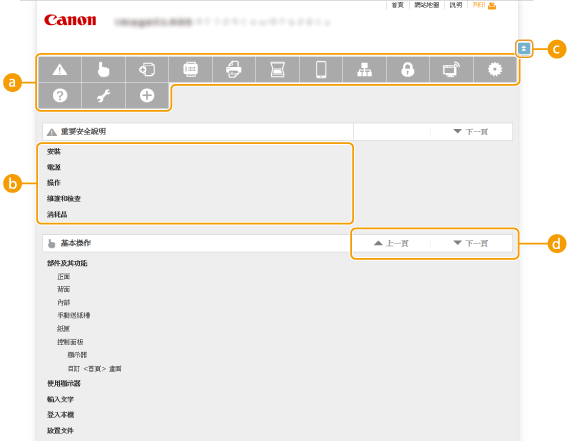
 章圖示
章圖示按一下以跳到所選章的主題。
 標題(主題)
標題(主題)顯示標題和主題。按一下標題或主題以跳到該頁。


按一下以返回頁首。

 /
/
按一下以前往上一章或下一章。
 /
/ /
/ /
/ 可依類別切換顯示實用範例,或是按一下滑動顯示以查看各類別的詳細資訊。將指標移至滑動顯示上可停止滑動顯示。
可依類別切換顯示實用範例,或是按一下滑動顯示以查看各類別的詳細資訊。將指標移至滑動顯示上可停止滑動顯示。